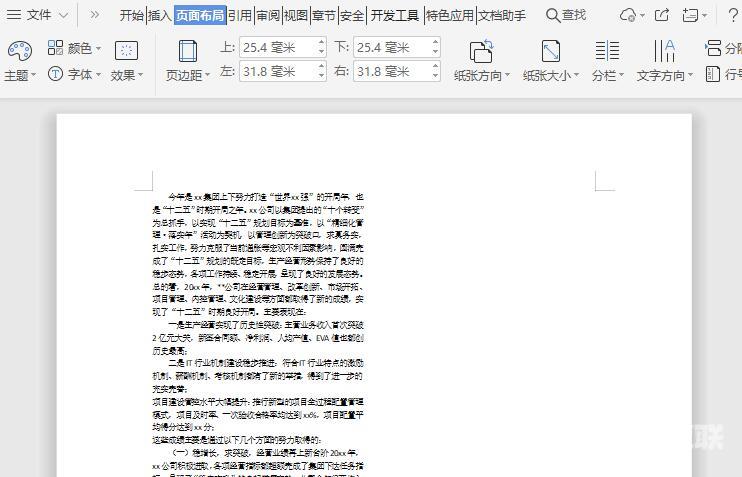在学习和工作当中,我们经常会需要运用到缩印,也就是将文档都缩小到一张纸上再进行打印,避免纸张的浪费,这样的话就可以很方便的将资料文档随身携带,但是还有很多伙伴不知
在学习和工作当中,我们经常会需要运用到缩印,也就是将文档都缩小到一张纸上再进行打印,避免纸张的浪费,这样的话就可以很方便的将资料文档随身携带,但是还有很多伙伴不知道缩印怎么设置?下面就跟着自由互联小编来学习一下wps文档缩印设置方法吧。
设置方法
1、首先,在WPS打开Word文档,Ctrl+A全选文档内容。
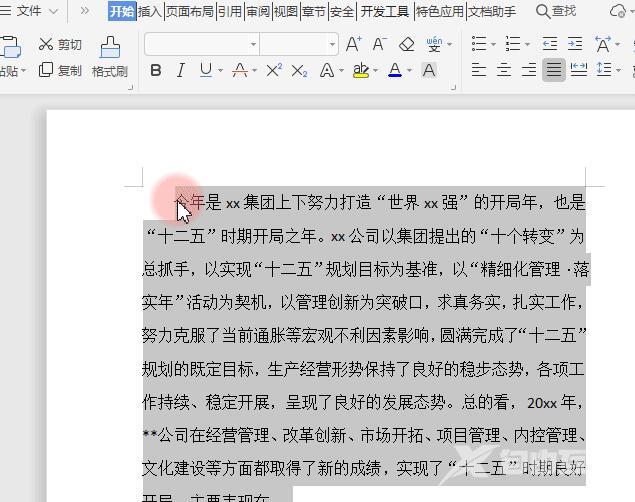
2、Ctrl+D设置字体:将字号设置为8号,将字符间距设置为0.01。
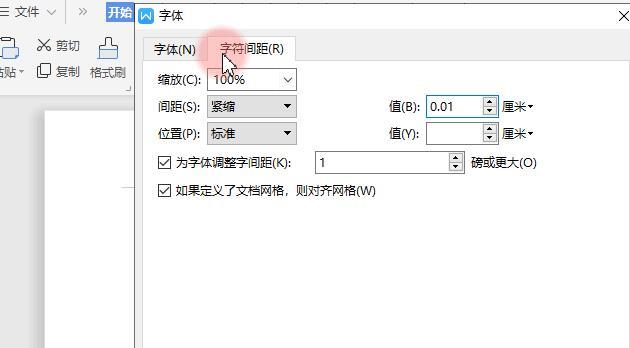
3、单击右键,在段落设置行距为固定值,数值为0。
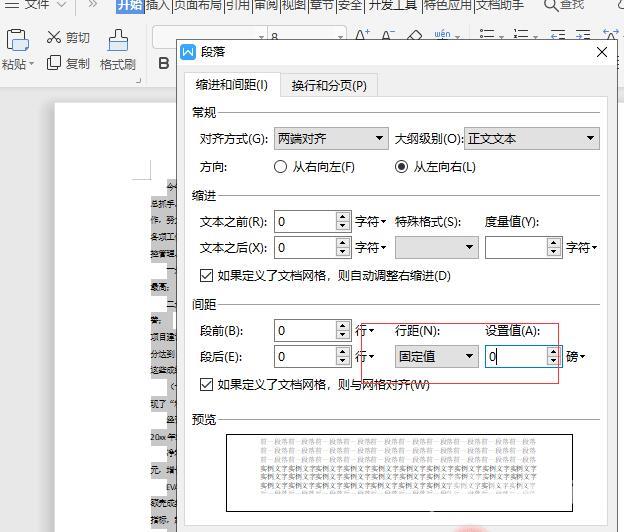
4、最后在页面布局设置分栏为两栏。
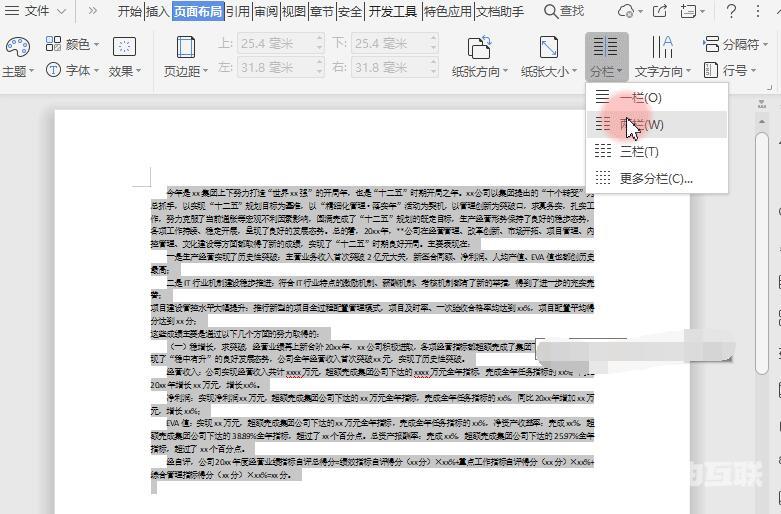
5、这样就可以打印出缩印的内容啦。